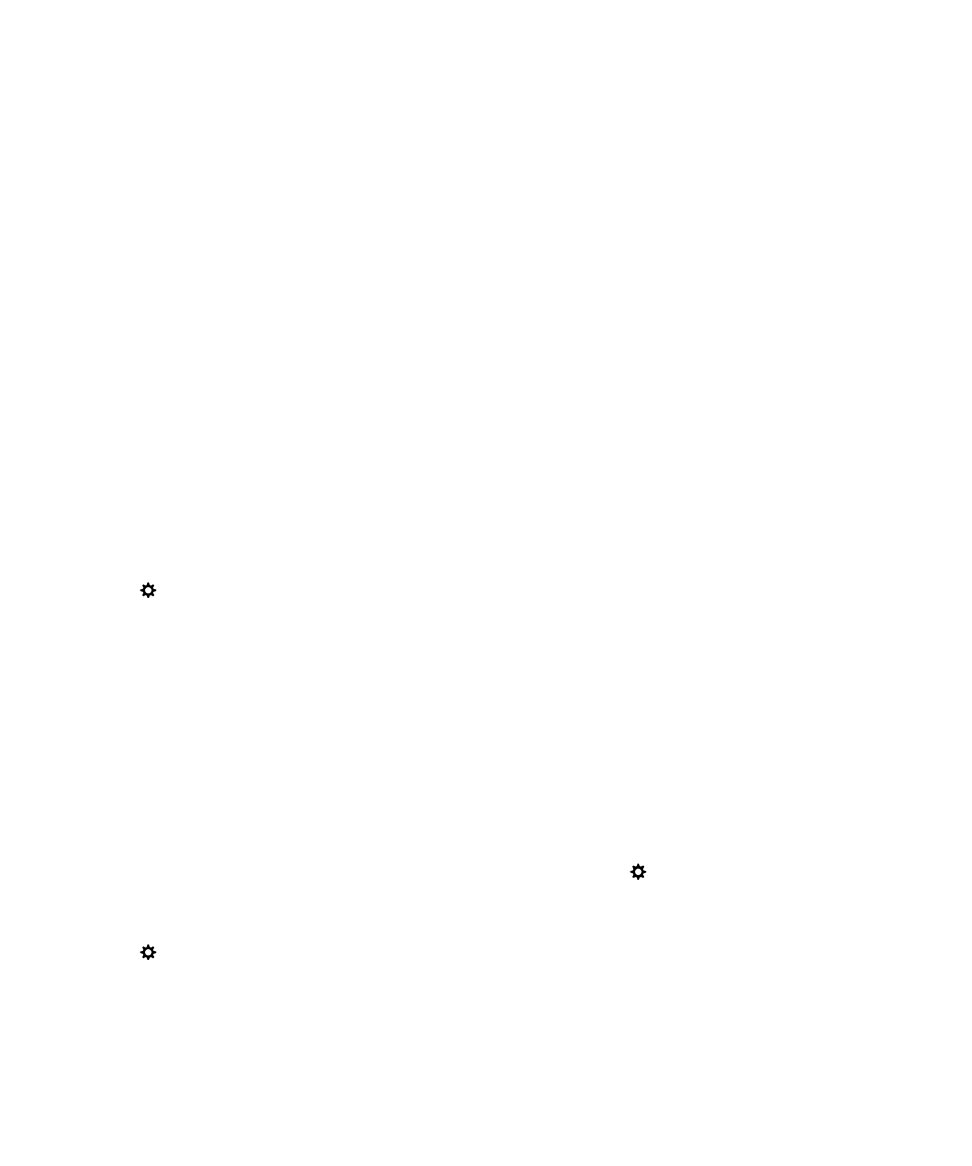
从计算机导入证书
1.
执行以下操作之一:
•
要使用
USB 连接导入证书,请使用 USB 线缆将 BlackBerry 设备连接至计算机。必要时,在计算机上输入您的
设备密码。
•
要使用 Wi-Fi 连接导入证书,可在设备上从主屏幕顶部向下滑动, 点按
设置 > 存储和访问。 打开使用 Wi-
Fi 访问开关。 输入存储访问密码。 点按网络标识并记下用户名。
2.
在设备主屏幕上,从屏幕顶部向下滑动,
3.
点按
设置 > 关于。
4.
在类别下拉列表中,点按网络。
5.
在
Wi-Fi 或 USB 部分,记录 IPv4 地址。
6.
在计算机中,导航至证书文件并将其复制。
用户指南
安全和备份
292
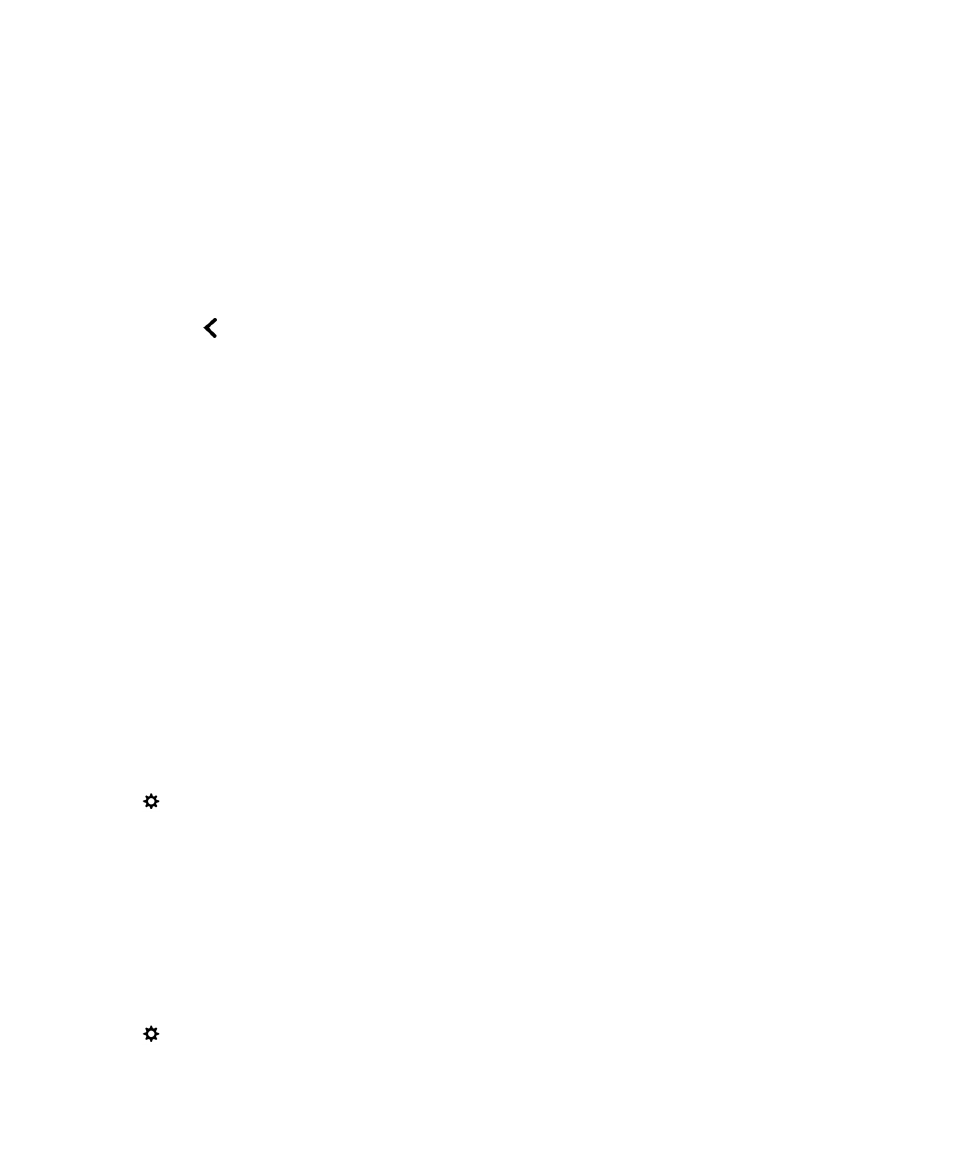
•
如果您的计算机使用的是
Windows 操作系统,则按 \\xxx.xxx.xxx.xxx 的格式在“运行”命令中键入 IP 地址。
•
如果计算机使用的是
Mac 操作系统,请选择转至 > 连接至服务器。 按 smb://xxx.xxx.xxx.xxx 的格式键入 IP 地
址。
7.
执行以下任一操作:
•
如果您的计算机使用的是
Windows 操作系统,请打开媒体\下载文件夹。 必要时,输入用户名和存储访问密
码。
•
如果您的计算机使用的是
Mac 操作系统,请打开媒体\下载文件夹。 必要时,输入用户名和存储访问密码。
8.
将证书粘贴到媒体
\下载或媒体/下载文件夹中。
9.
在设备上点按
> 安全和隐私 > 证书 > 导入。
10. 按照屏幕说明完成操作。